CleanMyMac X: Otimização e manutenção do Mac facilitadas
Publicados: 2020-10-10Se você usa um Mac, especialmente um com armazenamento básico, é provável que o temido pensamento de 'pouco espaço em disco' passe pela sua cabeça sempre que instalar um novo software, transferir arquivos ou fazer um backup. E se intensifica à medida que a margem para o limite de espaço livre seguro que você definiu em sua mente diminui – dando origem ao desejo de liberar espaço.
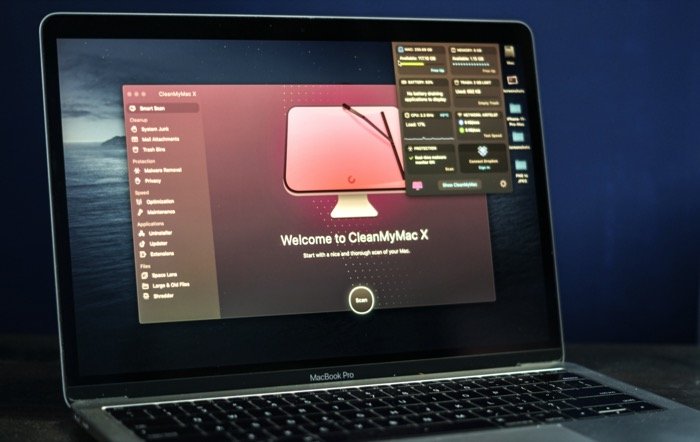
Para conter essas preocupações e resolver os problemas de pouco espaço em disco, o MacPaw possui um utilitário sob medida, chamado CleanMyMac X, que propõe uma das melhores soluções de limpeza existentes para o Mac. Não apenas isso, o CleanMyMac X é mais do que apenas limpeza, e fornece uma série de outras funcionalidades essenciais do sistema, como removedor de malware, desinstalador de aplicativos em massa e monitor de integridade, entre outros.
Índice
CleanMyMac X
Para lhe dar algumas informações, o CleanMyMac é desenvolvido pela MacPaw, uma empresa de software fundada em 2008 e sediada na Ucrânia, que está por trás de alguns dos populares aplicativos macOS e iOS como Unarchiver, Gemini Photos e Setapp. A mais recente iteração do CleanMyMac da empresa, CleanMyMac X, foi lançada como uma atualização em 2018 para marcar seu décimo aniversário. Em poucas palavras, o CleanMyMac X apresenta uma interface redesenhada com novos elementos visuais, além de algumas adições e melhorias de recursos. Aqui está um detalhamento das funcionalidades que ele oferece e como eles o tornam uma solução completa para todos os utilitários essenciais em um Mac.
O conjunto de utilitários do CleanMyMac X pode ser classificado em três categorias principais: Limpeza, Proteção e Velocidade, que representam uma parte significativa das funcionalidades do software. Além dessas categorias, o software também possui alguns recursos adicionais para ajudá-lo nas operações relacionadas a todos os diferentes aplicativos e arquivos em seu sistema.
Como usar o CleanMyMac X?
Ao executar o CleanMyMac X no Mac pela primeira vez, você é recebido com uma tela de boas-vindas, seguida por um prompt de validação de licença. Depois de inserir uma chave de licença e a mesma ser validada, você chega a uma tela inicial redesenhada. Em comparação com as versões anteriores, a nova tela inicial parece esteticamente atraente com seus ícones novos e coloridos e animações fluidas. Em termos de acessibilidade, o software coloca todas as funcionalidades que possui no menu à esquerda, que você pode acessar com apenas um clique e começar a usar imediatamente. Por outro lado, a tela inicial do CleanMyMac X, por padrão, apresenta a funcionalidade Smart Scan, que, como já mencionado, está no centro do conjunto de funções do utilitário e permite digitalizar e otimizar seu sistema rapidamente.
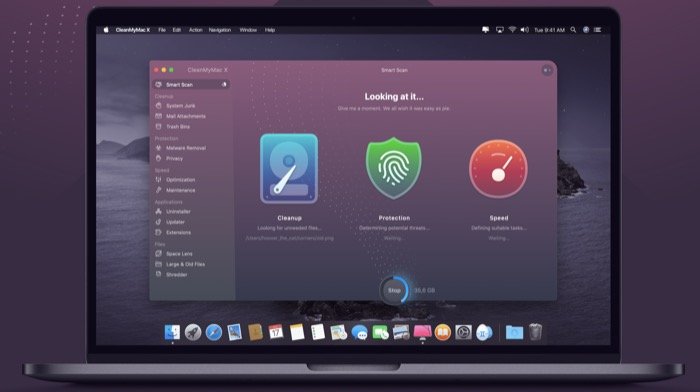
Varredura Inteligente
Para realizar a limpeza no seu Mac, tudo o que você precisa fazer é clicar no botão Digitalizar na parte inferior. Uma vez feito, o software começa a escanear seu Mac e oferece detalhes sobre Limpeza, Proteção e Velocidade. Os dados de Limpeza mostram informações sobre todo o lixo desnecessário no seu sistema, enquanto a Proteção destaca as ameaças ao seu Mac e a Velocidade mostra as tarefas que podem melhorar o desempenho do sistema. Nesta tela, você pode clicar no botão Revisar detalhes na parte inferior dos dados de limpeza para visualizar informações detalhadas sobre os arquivos que o utilitário sinaliza como “desnecessários” e marcá-los/desmarcá-los para limpeza. Da mesma forma, você pode clicar no botão Velocidade para visualizar as tarefas de otimização recomendadas que o CleanMyMac X sugere executar para melhorar o desempenho do sistema.
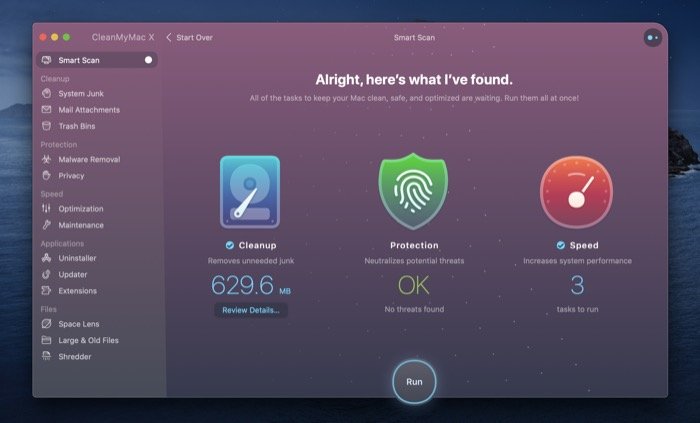
Após a conclusão da verificação, clique no botão Executar na parte inferior para permitir que o software atue sobre os resultados da verificação - de uma forma que limpe os arquivos inúteis, remova quaisquer ameaças potenciais ao sistema e execute as tarefas de otimização de desempenho para restabelecer seu Mac para um estado melhor. Em geral, você pode esperar que o CleanMyMac X limpe os arquivos que se enquadram nas linhas de lixo desnecessário do sistema e anexos de correio; e para executar operações como liberar o cache DNS, liberar RAM e executar scripts de manutenção.
Limpar
Se você executou o Smart Scan, o software limpará automaticamente todo o lixo do sistema, anexos de e-mail e outros arquivos inúteis relacionados do seu sistema. No entanto, se você quiser digitalizá-los individualmente, poderá fazê-lo selecionando uma ferramenta adequada, disponível no menu à esquerda em Limpeza . Além disso, o CleanMyMac X também oferece a capacidade de limpar o compartimento do sistema diretamente do próprio software. Para fazer isso, clique em Lixeiras em Limpeza e execute a verificação.
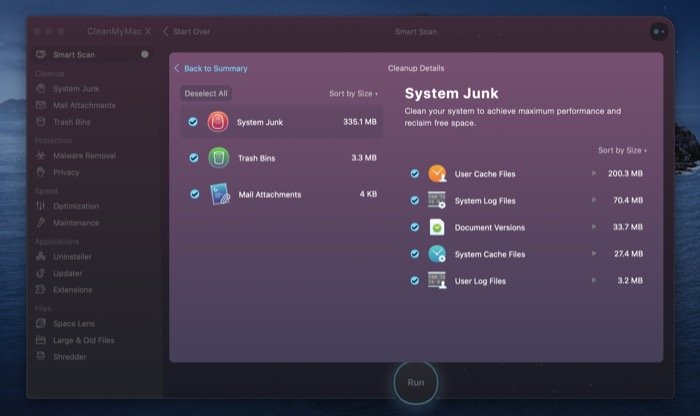
Proteção
Juntamente com o Cleanup, outra funcionalidade importante que o CleanMyMac X oferece é chamada de Proteção . Assim como parece, o Protection contém algumas ferramentas de proteção diferentes para o seu Mac, que ajudam a proteger seu sistema contra malware e também facilitam a remoção de rastros de atividades online e offline do seu sistema. Embora o Smart Scan verifique e execute a limpeza e a otimização do desempenho e também procure por quaisquer vulnerabilidades em seu sistema, ele não executa uma verificação completa dos arquivos do sistema para procurar malware em potencial que possa estar presente no fundo do sistema. Portanto, se você deseja garantir que seu Mac esteja protegido contra possíveis vulnerabilidades, pode executar uma varredura profunda nos arquivos do sistema para procurar malware. Para executar uma verificação profunda, selecione a ferramenta Remoção de Malware em Proteção, que verifica ameaças e as elimina para manter seu Mac protegido.
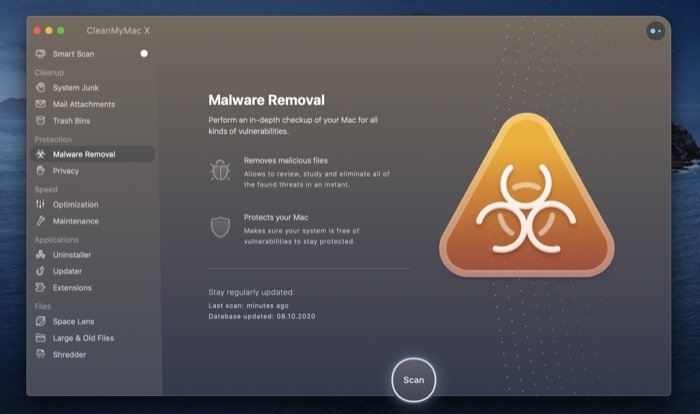
Além de proteger seu sistema contra malware, você também pode melhorar a privacidade do seu dispositivo revisitando as permissões do aplicativo e removendo os rastros de atividades online e offline do seu sistema. Para isso, selecione a guia Privacidade em Proteção e clique no botão Verificar. Quando a verificação estiver concluída, você verá uma lista de permissões concedidas a diferentes aplicativos em seu Mac, juntamente com um registro de todos os arquivos desnecessários acumulados ao longo do tempo por vários navegadores e outros arquivos relacionados a software. A partir daqui, você pode escolher os arquivos que deseja remover e revogar permissões para diferentes aplicativos.
Velocidade
Em Velocidade, o CleanMyMac X oferece duas funcionalidades: Otimização e Manutenção , ambas com o objetivo de ajudá-lo a melhorar a usabilidade do sistema, permitindo que você use seus recursos em todo o potencial. Com a Otimização, você pode gerenciar os agentes de inicialização dos aplicativos em seu sistema. Além disso, você também pode ativar/desativar quais aplicativos são executados no momento em que você faz login no seu Mac. Embora alguns possam argumentar que essas operações podem ser gerenciadas manualmente a partir das preferências do sistema, a conveniência fornecida pelo CleanMyMac X torna o gerenciamento e a otimização de tais tarefas um processo sem esforço.

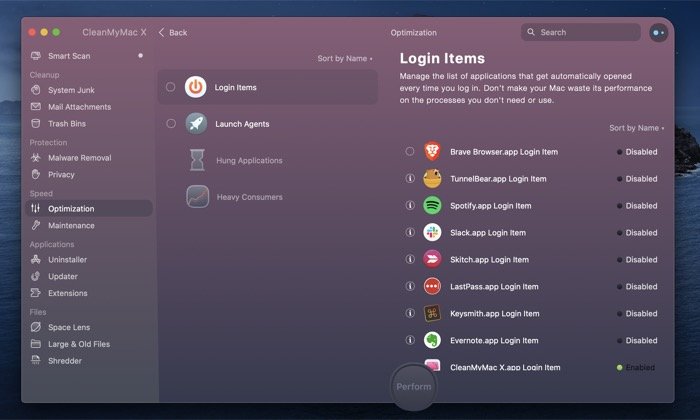
Falando sobre a outra funcionalidade, Manutenção, você pode executar uma variedade de operações do sistema no seu Mac a partir daqui. Para se ter uma ideia, você pode liberar RAM, reconstruir serviços de inicialização, liberar o cache DNS, reparar permissões de disco e muito mais, diretamente do software, tudo em um só lugar.
Formulários
Além da limpeza, proteção e otimização, que ajudam você a organizar seu Mac e melhorar seu desempenho geral, o CleanMyMac X também tem mais algumas ferramentas que podem ser úteis em um cenário de caso de uso diário. Localizados em Aplicativos, no menu à esquerda, incluem Desinstalador, Atualizador e Extensões, que ajudam você a executar algumas das tarefas comuns relacionadas a aplicativos em um só lugar.
Com o Uninstaller , você obtém uma lista de todos os aplicativos do seu Mac, categorizados em diferentes categorias. Você pode selecionar os aplicativos que deseja desinstalar e o CleanMyMac se encarrega de excluí-los junto com seus arquivos associados do seu sistema. Além disso, você também pode remover os arquivos restantes de aplicativos que você já desinstalou indo para a seção Leftovers e selecionando itens de lá.
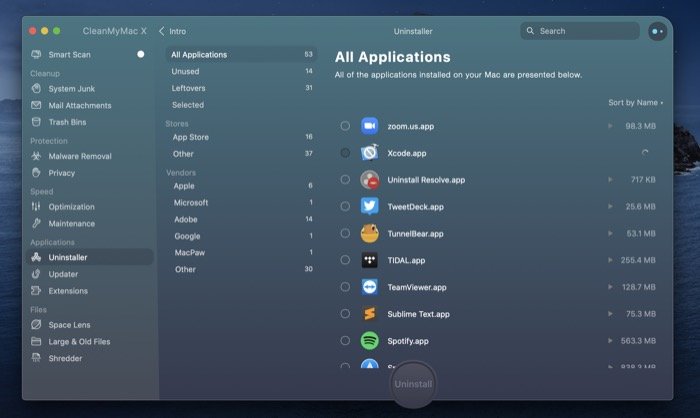
Além da desinstalação, o CleanMyMac X também facilita a atualização dos aplicativos em seu sistema para a versão mais recente, sem entrar na App Store. Para fazer isso, vá para a ferramenta Updater para ver todas as atualizações disponíveis para os aplicativos no seu Mac. Aqui, dependendo de sua preferência, você pode atualizar aplicativos individualmente ou atualizar todos eles coletivamente de uma só vez.
Por fim, há a funcionalidade Extensões . Resumindo, as ferramentas oferecidas em Extensões permitem que você tenha um melhor controle sobre as extensões do sistema, widgets e plugins em seu sistema. Semelhante ao Uninstaller, o Extensions facilita a desinstalação de extensões e também remove todos os arquivos relacionados do sistema. Além disso, se houver certas extensões que você não usa mais, você pode desativá-las aqui.
arquivos
Chegando à funcionalidade Arquivos, o CleanMyMac X possui três recursos para ajudá-lo a lidar melhor com os arquivos no seu Mac. Um desses recursos, que provavelmente também é um dos mais úteis do lote, é o Space Lens . Em poucas palavras, o Space Lens fornece uma análise rápida do tamanho de todos os arquivos e pastas em seu sistema. Para isso, ele varre todo o sistema e apresenta um mapa visual do armazenamento, com o qual você pode entender melhor seu armazenamento e organizá-lo de acordo.
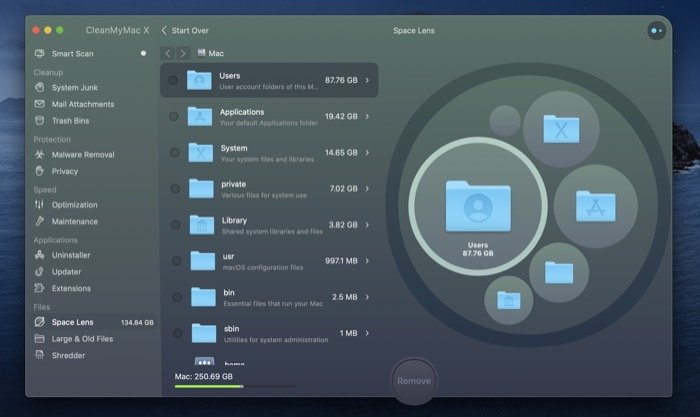
Além disso, para tornar as coisas mais simples, o software também possui uma seção de Arquivos Grandes e Antigos , em Arquivos, no menu à esquerda, que permite visualizar e se livrar de todos os arquivos e pastas grandes que você não precisa mais e, por sua vez, , libere algum espaço. Finalmente, para lidar com arquivos sensíveis ou os arquivos que o Finder se recusa a remover, você tem o Shredder . Simplificando, torna mais fácil remover certos arquivos que são difíceis de remover. Além disso, a ferramenta também possui um recurso de remoção segura, o que torna os arquivos apagados completamente irrecuperáveis.
Aplicativo da barra de menus CleanMyMac X
Por último, mas certamente não menos importante, é o aplicativo da barra de menus do CleanMyMac X. Semelhante a alguns dos outros aplicativos em seu sistema que acompanham um aplicativo de barra de menus, você pode acessar o aplicativo do CleanMyMac com apenas um clique. Aqui, você pode ver várias informações do sistema, como uso da CPU, uso da memória, status da bateria, velocidade da rede, etc. , o torna um dos recursos bacanas do CleanMyMac. Além disso, você também pode configurar os itens de menu de preferências e executar certas funções diretamente da barra de menus.
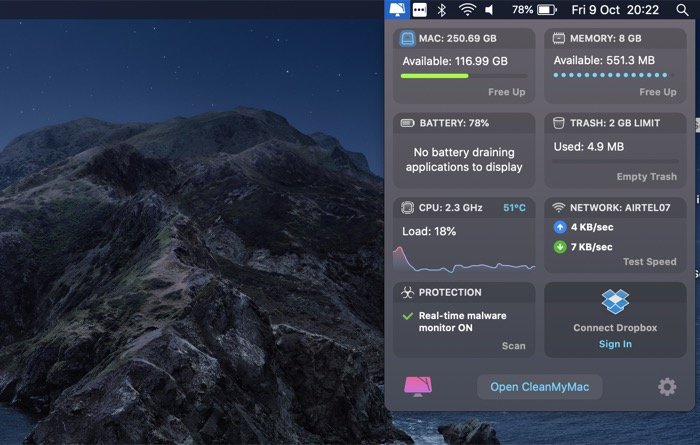
Conclusão: Quem deve usar o CleanMyMac X?
Antes que o nerd em você interfira com o argumento de que o próprio conceito de limpar um Mac não tem fundamento, já que o macOS é construído em Unix, que não requer manutenção ativa, e que o resultado da limpeza de arquivos afeta o sistema de uma maneira ruim do que afeta bom, ouça-nos.
Embora esses pontos sejam genuínos e válidos até certo ponto, as pessoas com conhecimento limitado do know-how dos sistemas, ou mesmo os usuários comuns, podem realmente se beneficiar da limpeza de seu Mac de tempos em tempos - desde que usem um dos os serviços confiáveis. Como na maioria das vezes, o lixo deixado para trás como resultado da desinstalação do software ou do cache desatualizado de software que não está mais presente em seu sistema pode ocupar muito espaço em disco. Uma das melhores e mais fáceis maneiras de se livrar desses arquivos desnecessários, sem colocar outros arquivos do sistema em risco, é usar um bom utilitário de limpeza. E o CleanMyMac X do MacPaw é um desses utilitários para o seu Mac que possui uma variedade de ferramentas, sendo a limpeza um subconjunto de seu conjunto de utilitários.
Página do produto CleanMyMac X
Baixe CleanMyMac X
